
Microsoft Word es conocido por ser un gran procesador de textos, pero también puede usarlo para hacer su propio calendario. Puede diseñar uno desde cero o elegir una de la biblioteca de plantillas de calendario de Word. Así es cómo.
Crea un calendario desde cero en la palabra
Crear un calendario desde cero en Microsoft Word toma un poco más de tiempo y energía que solo usar una de las plantillas, pero si desea el crédito de diseño completo para su calendario, querrá construirlo desde el principio.
RELACIONADO: Cómo insertar un calendario en PowerPoint
Para hacer esto, abra un documento de Word y insertar una tabla Al hacer clic en la opción "Tabla" en el grupo "Tablas" de la pestaña "Insertar".

Aparecerá un menú desplegable. Coloque su mouse sobre la cuadrícula para aumentar o disminuir el número de filas y columnas en la tabla. Para el calendario, necesitará una tabla de 7 × 7, así que flaca el mouse sobre el cuadrado apropiado en la cuadrícula y haz clic en él para insertar la tabla.
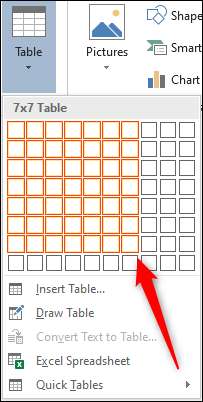
Con la tabla de 7 × 7 insertada, es hora de comenzar a formatear el calendario. Primero, queremos ajustar la altura de los cuadrados de la mesa. Cierre el mouse sobre la mesa y aparecerá un icono en la esquina superior izquierda. Haga clic derecho en ese icono.

A continuación, seleccione "Propiedades de la tabla" en el menú.
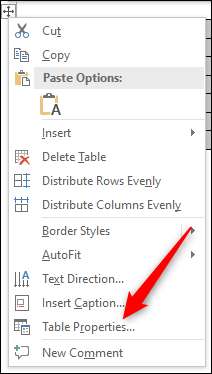
Aparecerá la ventana "Propiedades de la tabla". Haga clic en la pestaña "Fila", marque la casilla junto a "Especifique la altura" e ingrese la altura deseada en el cuadro de texto. 2.5 cm es una altura cómoda, pero puede ajustarlo para adaptarse a sus preferencias.
Nota: Dependiendo de su región, Word puede usar pulgadas en lugar de centímetros de forma predeterminada. Asegúrese de especificar CM en el cuadro de texto.
Presione "OK" cuando termine.

Ahora se establece la altura de las cajas dentro de su mesa. Sin embargo, también querremos hacer algunos ajustes a las dos filas superiores. Seleccione las dos filas superiores haciendo clic y arrastrando el cursor sobre ellos.
A continuación, ajuste la altura de estas dos filas (haga clic con el botón derecho en Icono de la tabla y GT; Propiedades de la tabla & GT; Row & GT; especifique la altura) para hacerlos un poco más pequeños que los demás. 1.5 cm es una altura ideal, pero puede ajustar la suya para adaptarse a sus preferencias.

También puede hacer clic y arrastrar la fila para ajustar la altura si decide que uno es un poco demasiado grande para su gusto.
Ahora que se establece la altura de las cajas de nuestra tabla, es hora de ingresar el nombre del mes en la fila superior. Para hacer esto, tendremos que combinar las células de la fila superior. Haga clic y arrastre su mouse sobre cada celda de la fila superior y haga clic con el botón derecho en el área seleccionada.
Aparecerá un menú desplegable. Haga clic en "Combinar celdas".
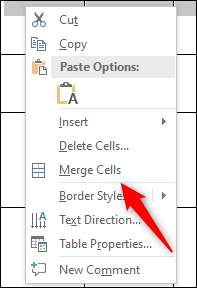
Con las celdas de la fila superior se fusionaron, ingrese el nombre del mes. Use la alineación y el estilo de fuente que coincida con su preferencia de diseño.
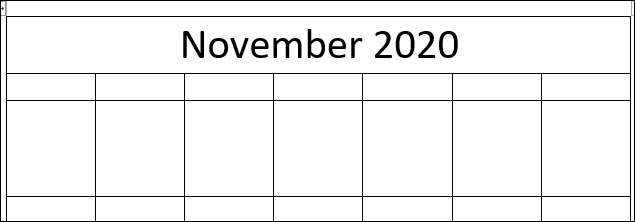
A continuación, ingrese los días de la semana en la segunda fila. Nuevamente, formatee el texto para que coincida con el estilo que tenga en mente.

Finalmente, ingrese los días del mes en cada caja respectiva.
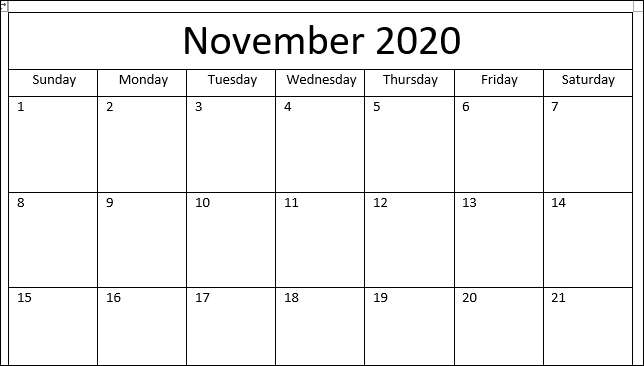
Puede repetir los pasos anteriores para cada mes del año para completar el calendario.
Si desea un calendario de aspecto agradable, pero no tenga tiempo para crearlo desde cero, siempre puede elegir una de las muchas plantillas de Word.
Use una plantilla de calendario en Word
La palabra tiene una buena variedad de calendarios disponibles. Elegir uno, Abra Microsoft Word y haga clic en la pestaña "Nuevo" en el panel de la izquierda.
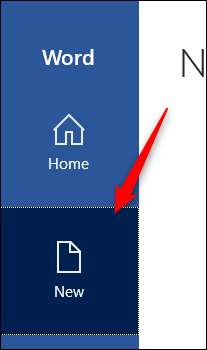
A continuación, escriba "Calendario" en el cuadro de búsqueda de plantillas en línea.
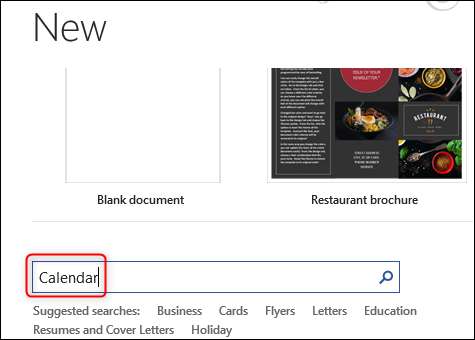
Desplácese por la biblioteca y seleccione una plantilla de calendario que le guste haciendo clic.
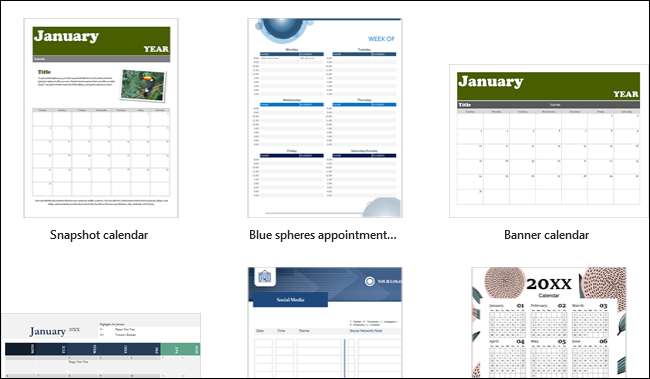
Aparecerá una ventana emergente mostrando una vista previa y una descripción del calendario. Haga clic en "Crear".
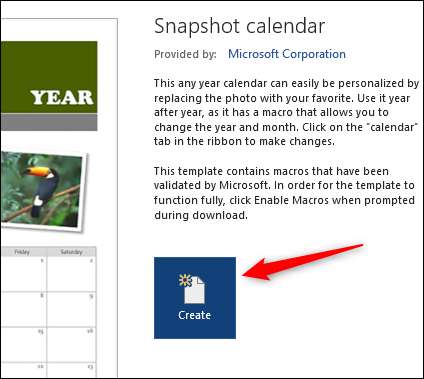
Una vez que está seleccionado, puede ajustar el calendario con las herramientas de estilo de Word.
Esta es solo una de las muchas cosas que puede diseñar utilizando Microsoft Word. También puedes crear cualquier cosa desde. diagramas de flujo para folletos utilizando el conjunto de herramientas de diseño de Microsoft. Si necesita un diseño simple y no tiene tiempo para invertir en el aprendizaje de software sofisticado de diseño, como Photoshop , probablemente se puede hacer en palabra.







